效果图:
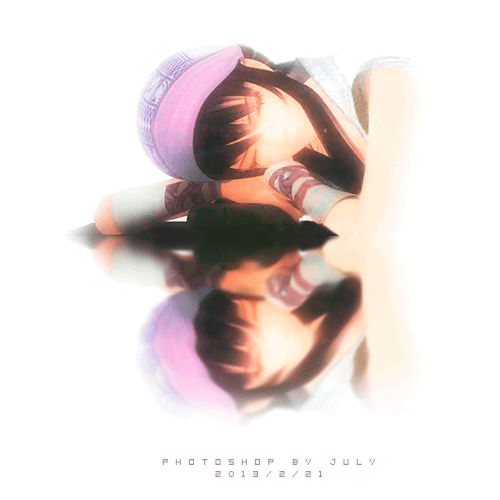
素材

新建画布,500*500。

把人物拖进去新画布中,进行适当的裁剪,Ctrl+T调整人物大小,命名为"上"。

Ctrl+J 将人物复制两层。
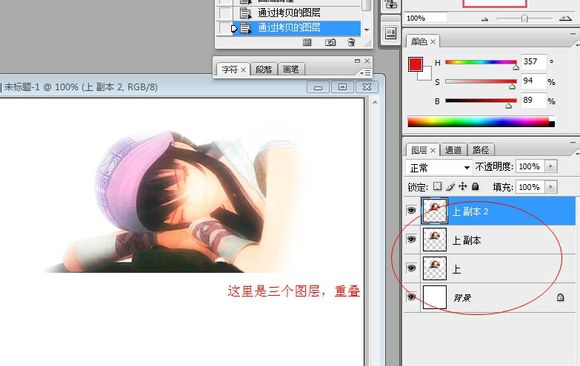
其中一层执行【编辑-变化-垂直翻转】,将复制图层进行位置调整。

Ctrl+E将两个副本图层合并,取名为"上下",调整图层顺序,将只有"上"放到最上面。
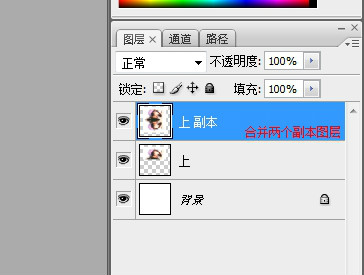

对图层"上下"进行些处理,执行【滤镜-模糊-高斯模糊】半径1.5,再将图层底部擦淡些。
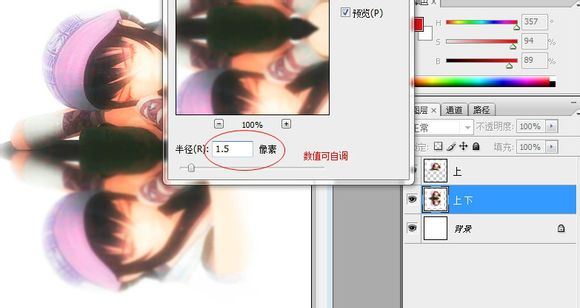
Ctrl+J将"上下"图层复制几张,lz复制了三个,则"上下"图层共四个。
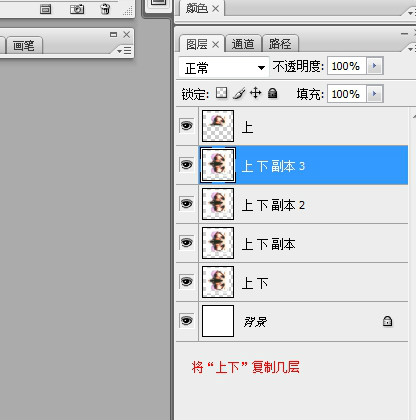
对于"上下"的几个图层依次执行【滤镜-扭曲-水波-从中心向外】数值依次为数量-14,起伏8,9,10,11几个图层的数值依次递加。
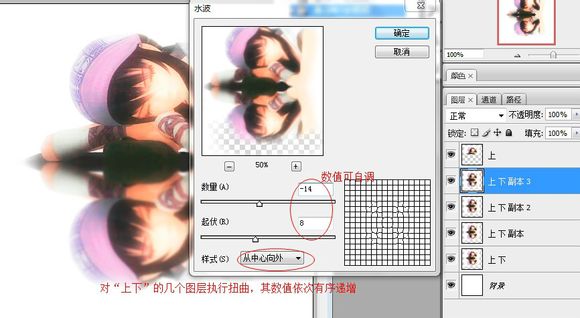

把做过滤镜处理的图层的眼睛点掉,【窗口-动画】打开动画窗口复制3帧,共有4帧,然后依次点好每一帧前面的眼睛。

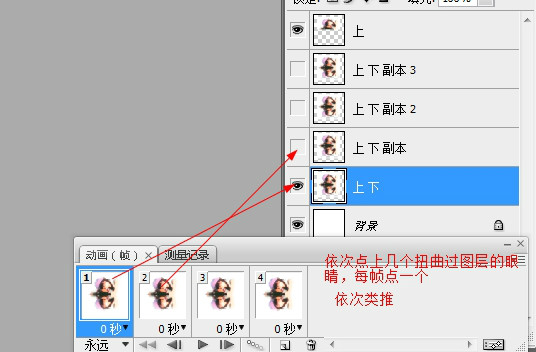
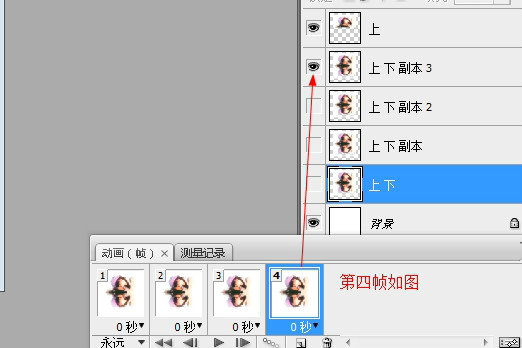
点好眼睛,呈现波纹的过渡,然后调整时间为0,2秒。
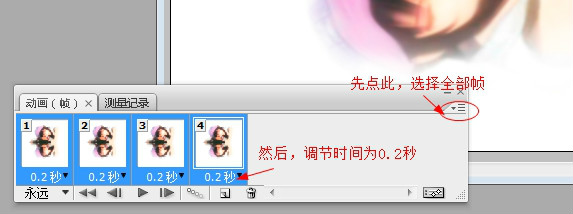
文件-存为web和设备所用格式-gif格式。
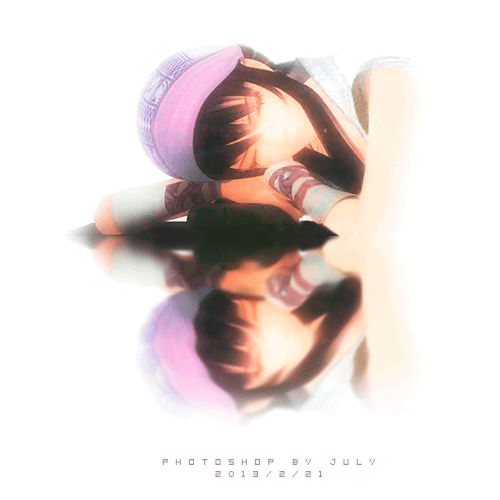
还没人评论,快来抢沙发~